怎么快速给多个PPT幻灯片设置打开密码
翻译:简体中文,更新于:2024-07-10 09:52
概要:随着互联网的发展,越来越多的公司注重起信息安全,对于公司所创作的内容的版权也越来越重视。有时候我们需要为一些含有公司内部重要信息或数据的PPT演示文稿设置密码保护,这样做能有效地防止文件被他人随意打开,盗取和泄露其中的内容。我们可以使用Office软件先打开PPT文件,然后在将文件另存为时,找到常规选项来设置密码。一两个文件手动去添加密码并不麻烦,但当遇到有很多PPT文件需要加密的情况,还采用手动设置的方法的话,会耗费很多时间,那么有没有什么效率更高的方法呢?当然是有的,下面就给大家介绍一个简单高效的方法,可以一次性为多个PPT文件设置打开密码,大大提高我们的工作效率。
使用场景
当PPT文件中含有个人隐私或公司内部资料,不想让这些内容被他人随意查看时,可以一次性为多个PPT文件批量设置打开密码。另外还支持为PPT文件批量设置只读密码,防止他人随意修改内容。
效果预览
处理前:
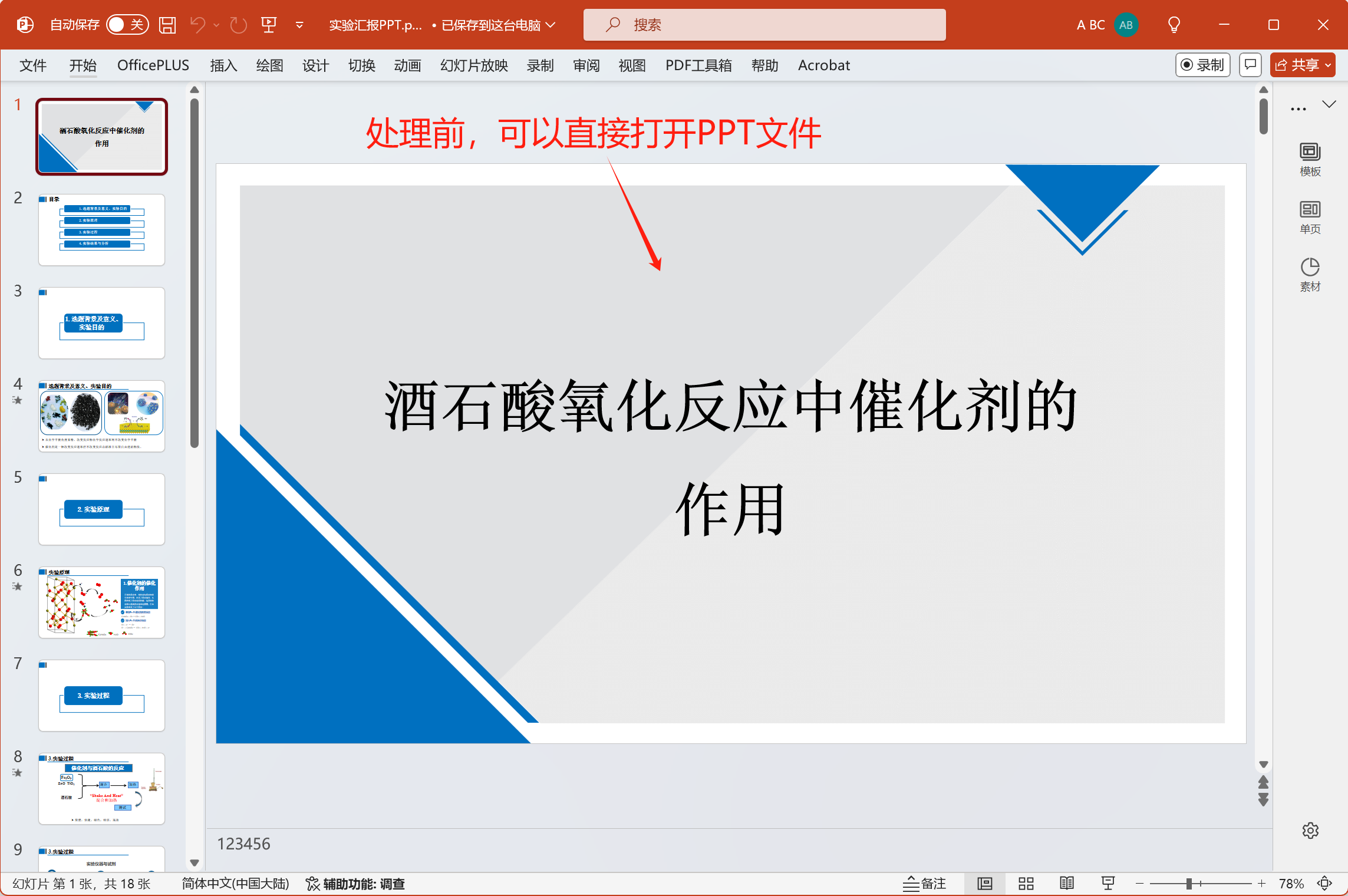
处理后:
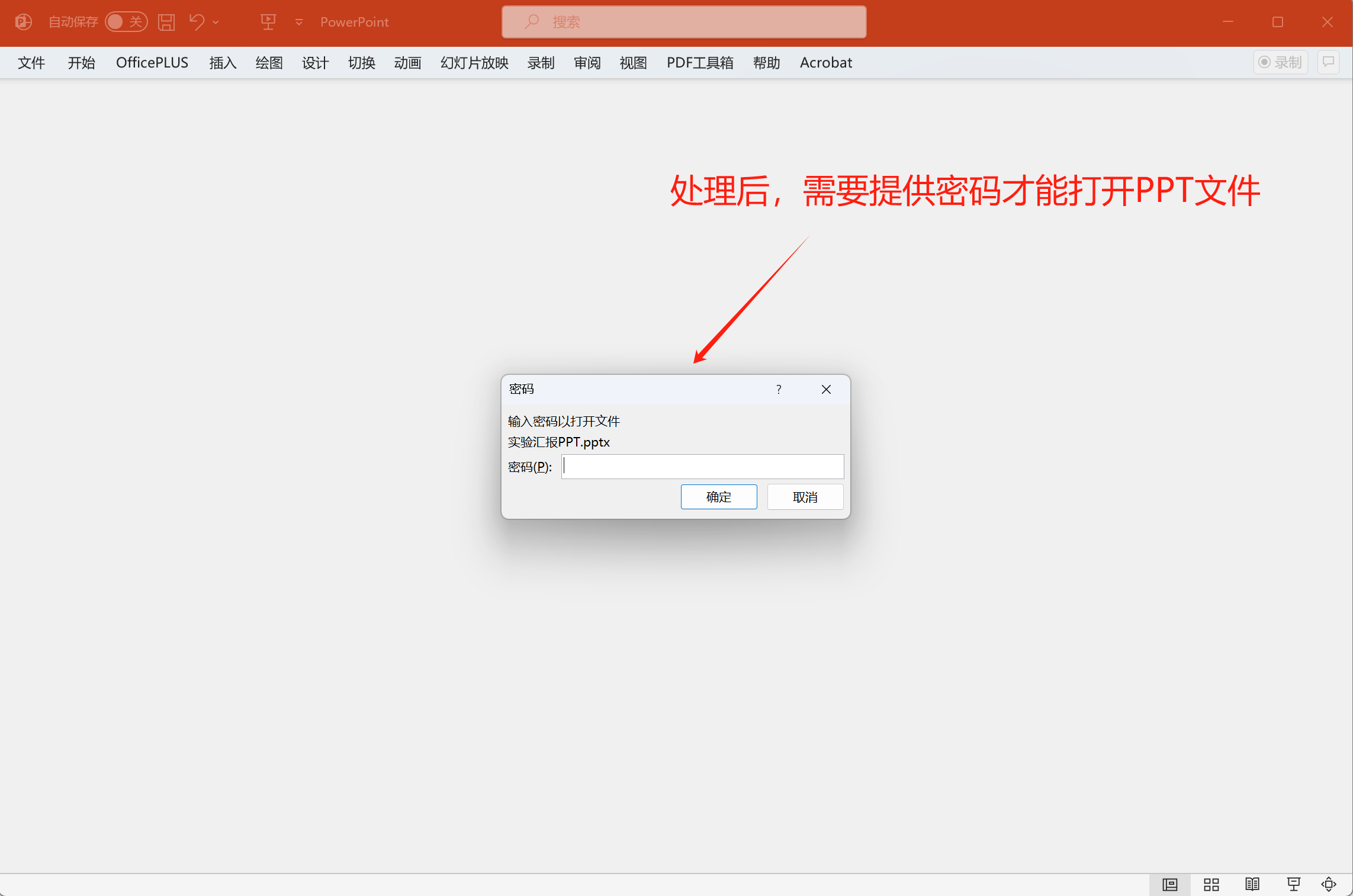
操作步骤
1、打开【我的ABC软件工作箱】-【文件属性】-【添加或删除 PPT 保护】。
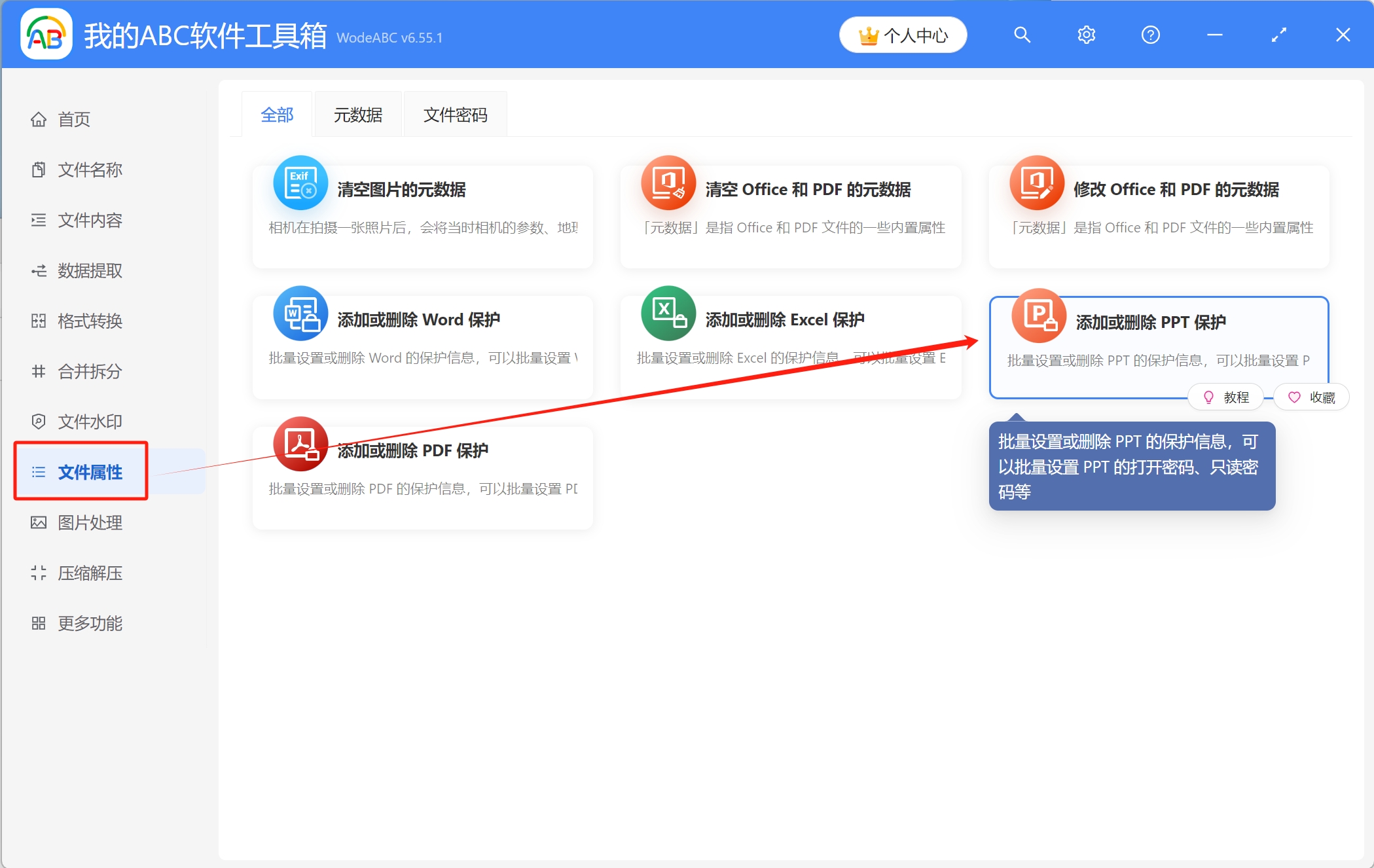
2、将需要处理的PPT文件添加到下面的列表里,可通过直接拖放、添加文件、从文件夹中批量导入文件这三种方式中的任意一种来导入。
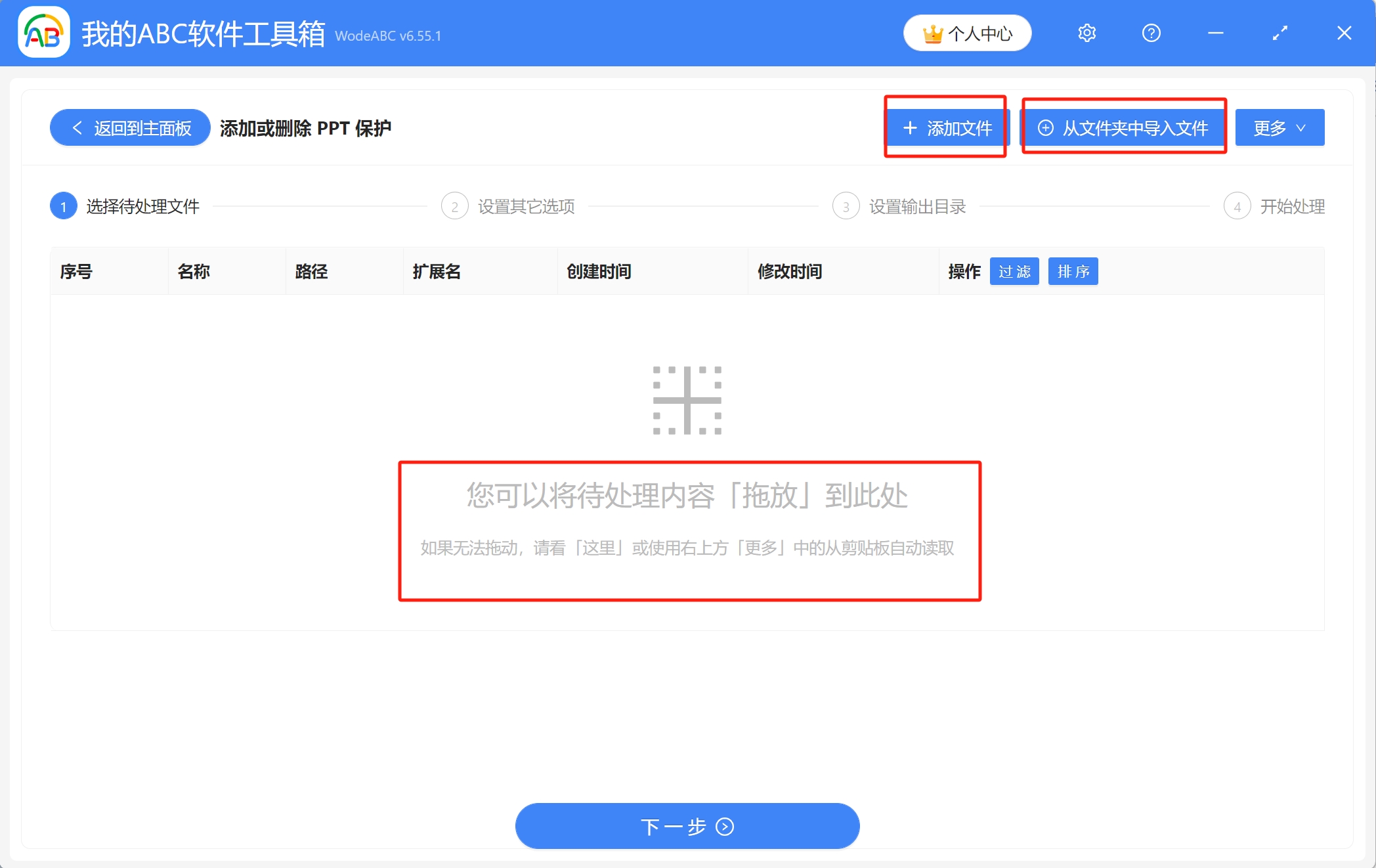
已导入文件的列表如图所示,接着点击下一步。
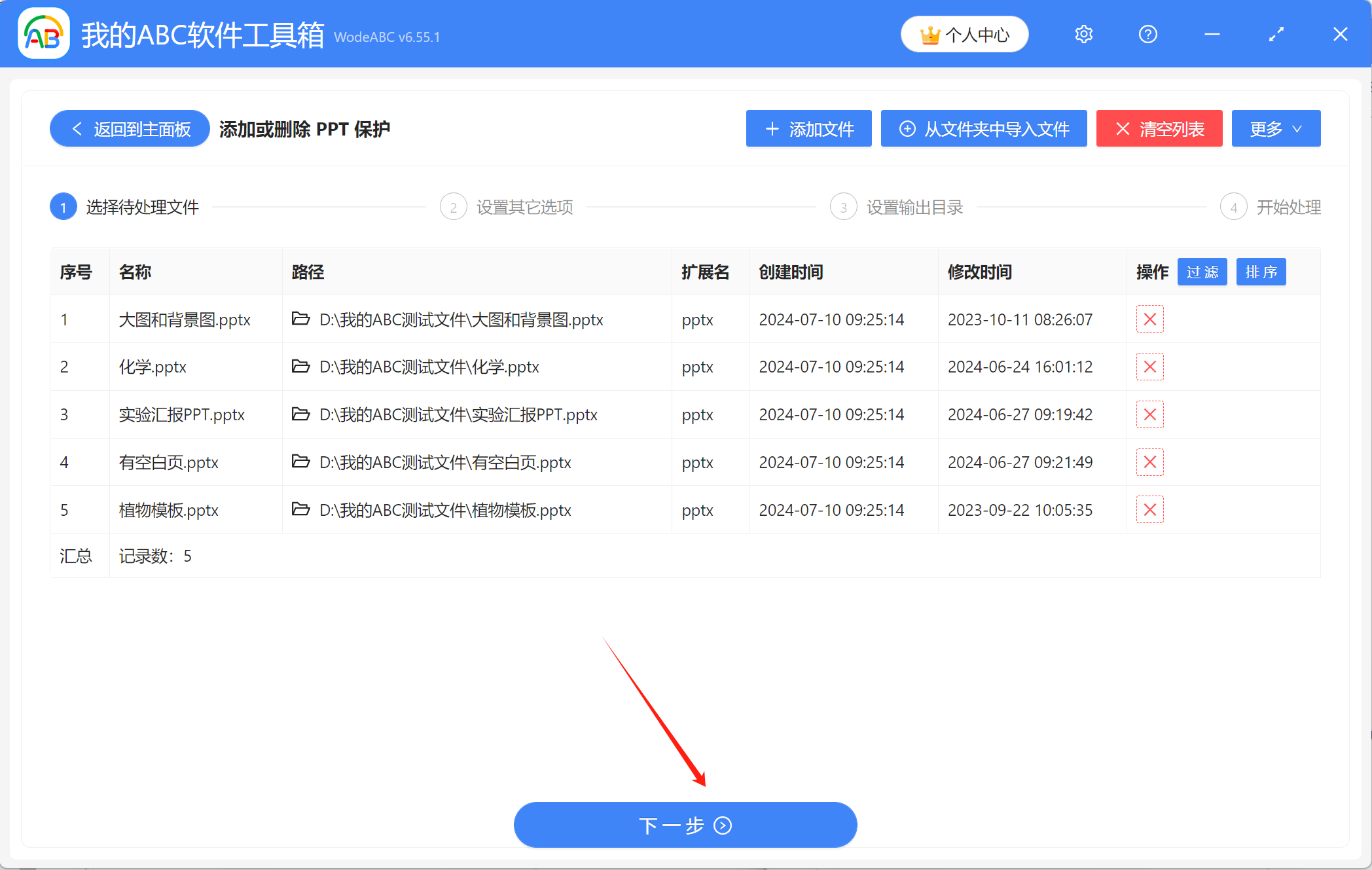
3、在这里进行具体的设置,操作类型选【添加保护】。由于我们只需要添加打开密码,因此保护方式只需要勾选上【文件打开密码】,接着根据实际需求填写好密码。
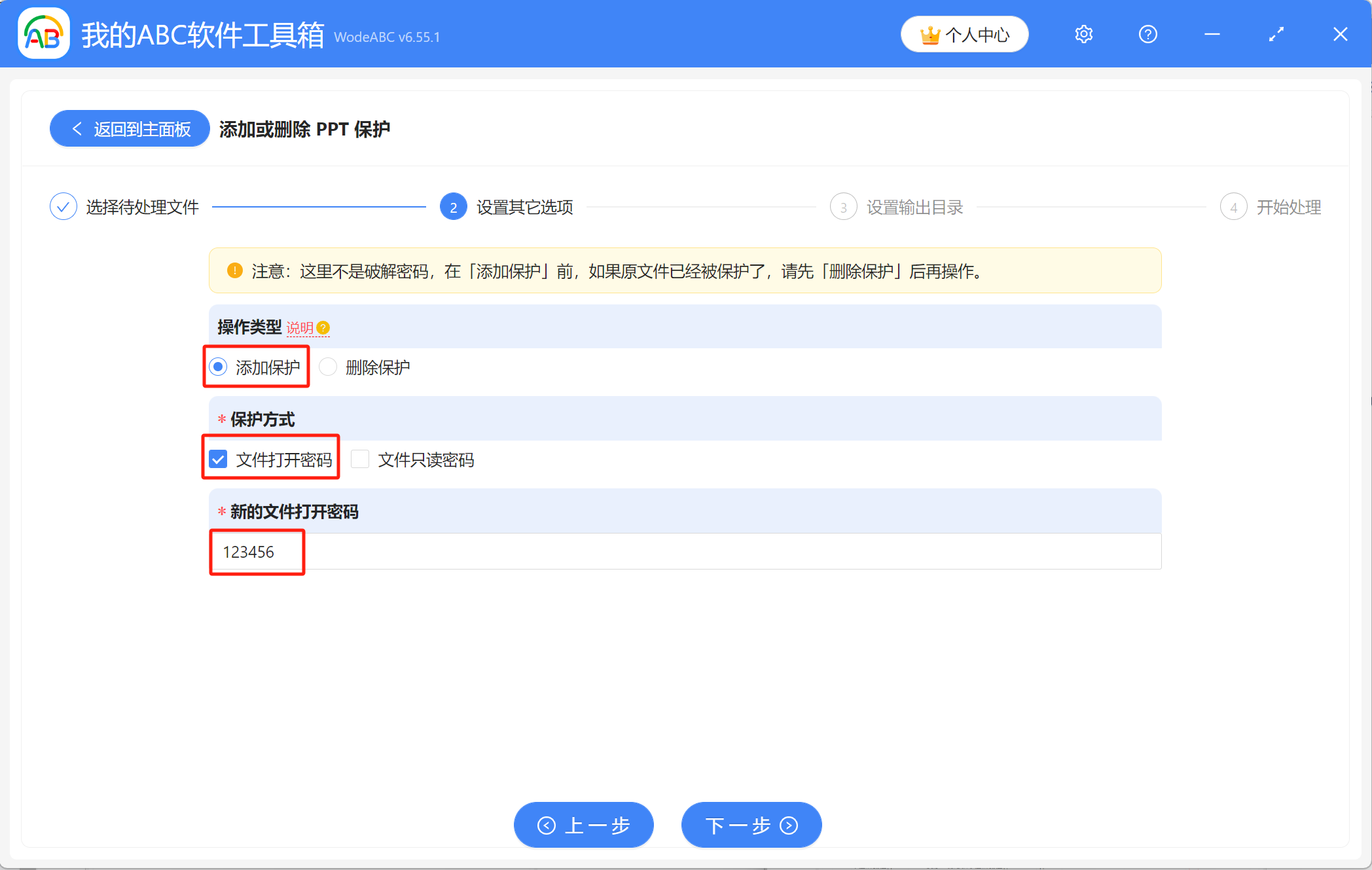
4、点击【浏览】设置处理后的文件的保存位置,确认无误后进入下一步,进行最终的处理。
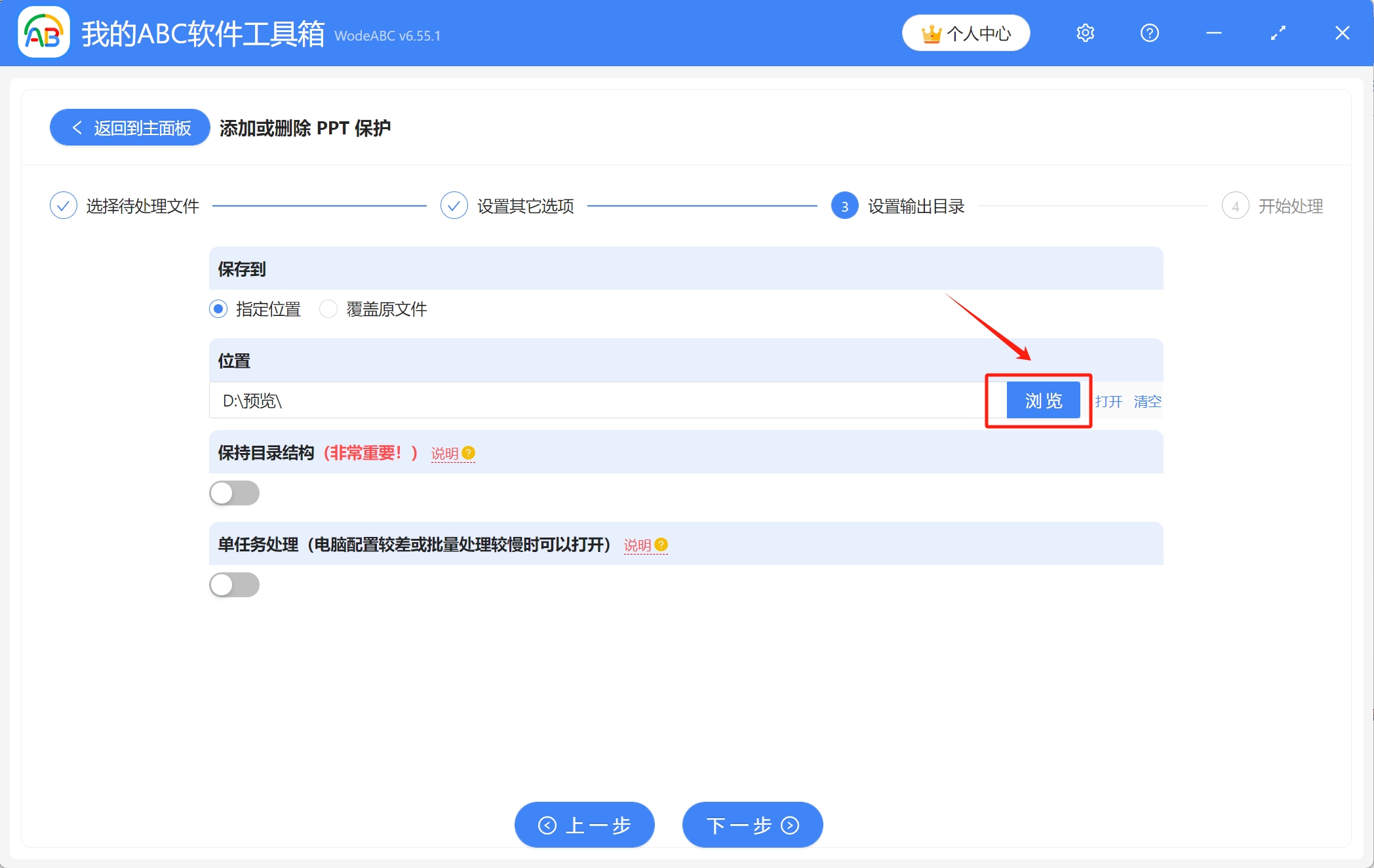
5、等待片刻,当显示出【处理完成】字样,表示已完成给多个PPT文件批量添加打开密码的操作,可前往保存位置进行查看。
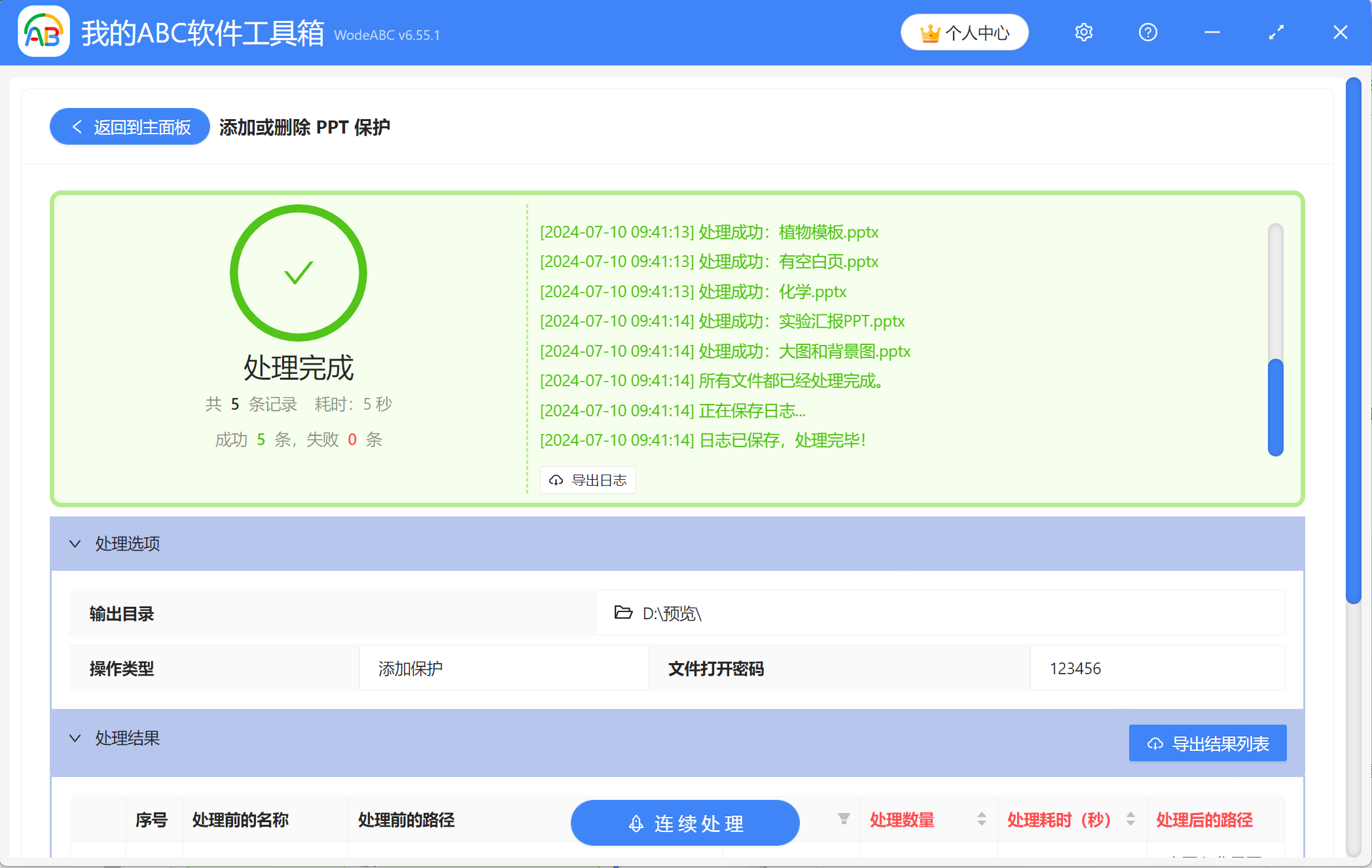
声明:网站中的图文、视频等内容均仅限于制作该内容时所使用的软件版本和操作环境,如后续因产品更新导致您的操作与网站上的内容不一致请以实际为准!